您好,欢迎来到68下载!
来源:小编整理 | 时间:2024-04-03 16:47:31 | 阅读:143 | 专题:合集
优酷长辈模式怎么设置?优酷中拥有海量视频资源,吸引了各个不同年龄段的用户来下载使用。软件为了让不同年龄段的用户都能很好的使用软件,推出了各种各样的活动,例如长辈模式,非常适合年纪大的用户使用,开启之后软件整体的字体都会变大,各种操作也都简化,让长辈也能很好的使用软件,所以很多用户都会给自己的父母设置长辈模式,但有的小伙伴还不知道软件中要怎么设置长辈模式,不知道的小伙伴不要着急,下面就让小编来给各位小伙伴分享一下优酷长辈模式怎么设置吧!
1、首先在手机桌面上点击打开优酷。
2、然后点击优酷首页中的【我的】。
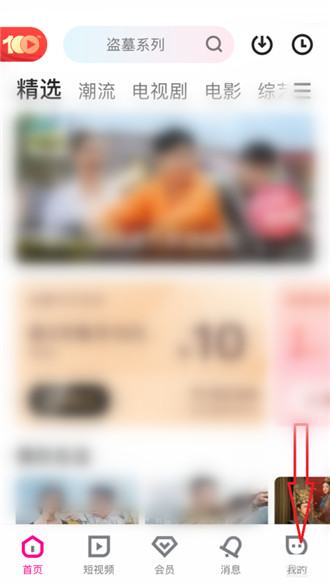
3、接着点击左上角的【模式切换】。
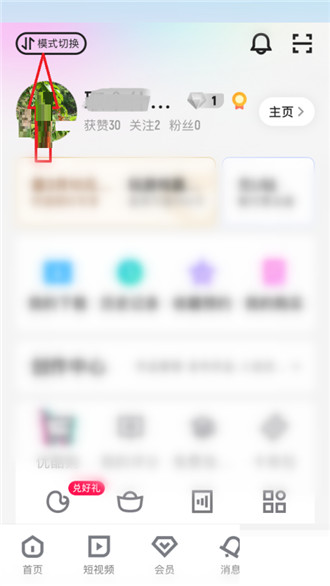
4、点击【长辈版】右侧的【进入】。

5、最后点击【确认】即可成功切换为优酷长辈模式。
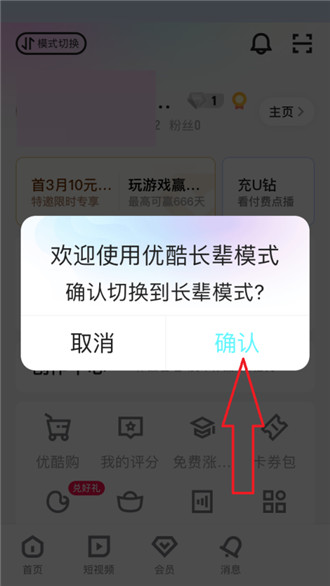

支付宝蚂蚁森林神奇海洋4月19日答案
小团团导航语音包还能用吗
蚂蚁新村小课堂今日答案4月23日 以下哪个职业被称为安全求职的探路者
喜共紫瓯吟且酌中的紫瓯指是 蚂蚁新村4月22日答案
2024年4月22日蚂蚁新村答案
优酷视频怎么下载
哪个动物睡觉时是竖着身体睡的
什么鲨鱼可以离开大海在淡水中生活 神奇海洋今日答案4.12最新
海肠是一种什么生物 神奇海洋12.2答案最新